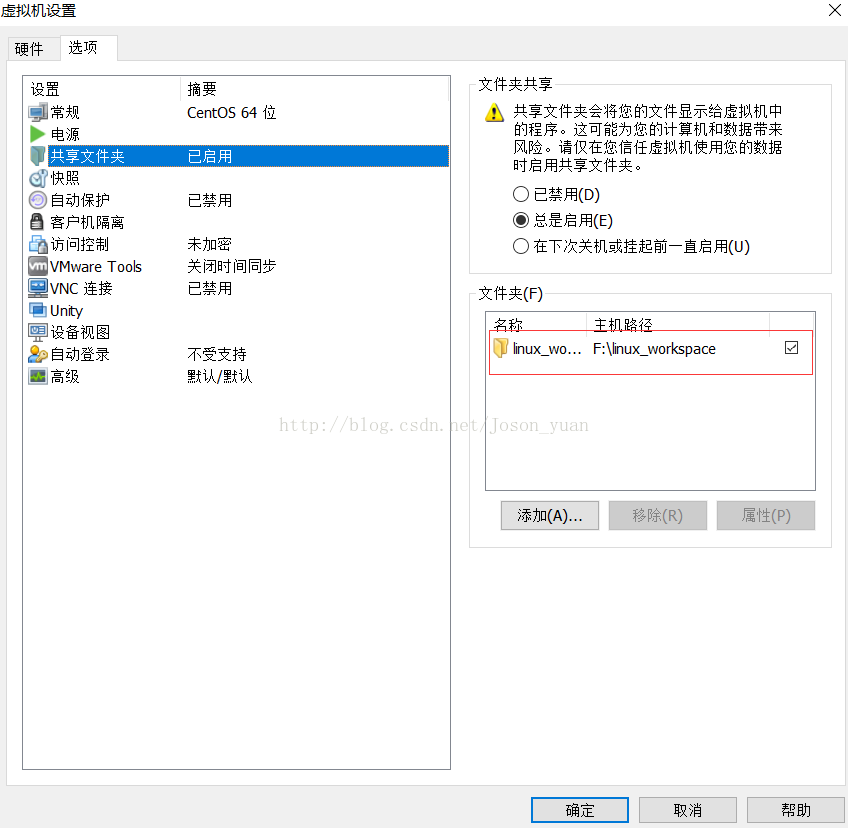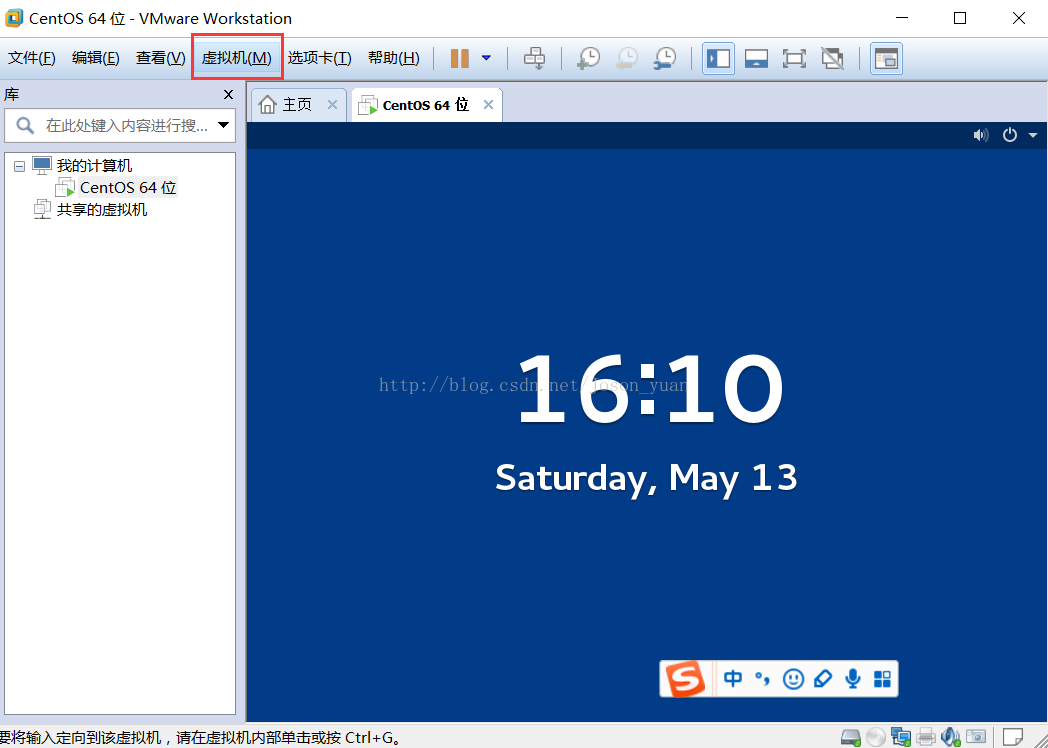VMWare與Centos7.0無法共享資料夾的問題總結
我使用的是win10系統,由於需要使用linux來執行神經網路的程式碼,遂在自己的pc上安裝了vmware 12,並添加了centos 7.0。當我想使用vm-tools提供的共享資料夾功能來在centos中訪問host中的檔案時,發現在centos中根本找不到共享資料夾。
那麼問題來了,找不到資料夾該怎麼做?
1.檢查是否在設定中添加了共享目錄,如圖中右下角紅框所示:
如果沒有新增,則需要先新增共享資料夾,新增前需保證centos處於關閉狀態,否則無法編輯。等待新增完成後,開啟centos,並檢視能否找到共享目錄,如果能找到,恭喜你,否則進入第二步。
2、更新vm-tools
vm-tools的更新方式如下圖:
點選選單欄中的虛擬機器選項,再點選更新VMWare Tools,按照提示,先解除安裝上一版本,再重新安裝。
在安裝過程中,我遇到了一個提示為:
Enter the path to the kernel header files for the 3.18.0-kali1-686-pae kerne?
這個意思是說找不到kernel標頭檔案,這其中的原因很可能是你的kernel的版本沒有更新,在網上查找了很多的資料來解決,花費了大力氣才搞好。 先按Ctrl+Z終止,再輸入:yum -y install kernel-devel-$(uname -r)
升級Kernel-devel,再次安裝VMWare Tools便不會出現剛才的提示。
3、掛在資料夾
最後,需要將資料夾掛載到centos下在命令列中輸入如下命令:
mount -t vmhgfs .host:/ /mnt/hgfs
如果沒有許可權則需要切換到root使用者
如果報錯 ERROR: can not mount filesystem: No such device,則輸入如下命令:
sudo
vmhgfs-fuse .host:/ /mnt/hgfs
注意:掛載的資料夾必須是空資料夾,否則這裡會報錯。
執行後可到/mnt/hgfs/目錄中檢視,此時發現共享資料夾已存在,可以訪問,恭喜你。如果還是沒有,重啟centos。